|
具体的操作步骤如下: 步骤一 在你的电脑上安装Beyond Compare,双击应用程序打开Beyond Compare主界面,如下图所示。 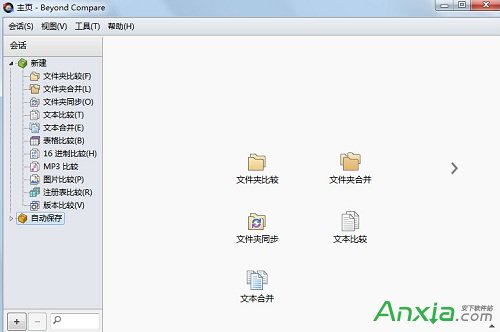 Beyond Compare软件主界面示例 步骤二 双击左侧的“注册表比较”栏目,打开注册表比较对话框。 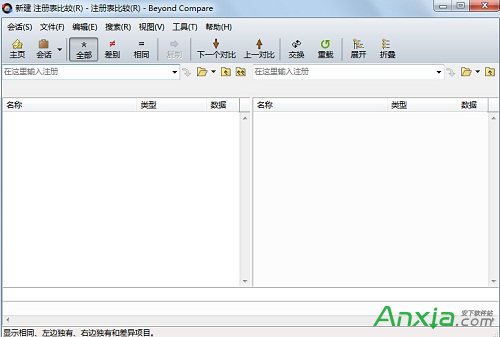 Beyond Compare注册表对话框示例 步骤三 点击左边的“打开”按钮,选择需要打开的注册表文件;或点击旁边的下拉菜单,选择“打开注册表”,如下图所示。 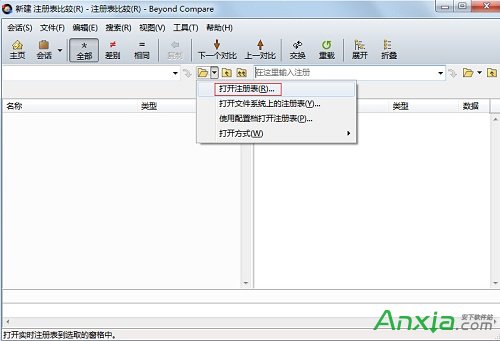 点击浏览按钮打开注册表文件示例 步骤四 接着弹出“打开注册表—左边”对话框,点击基点下的浏览按钮,在弹出的选择基建对话框选择如下图所示目录下的注册表,点击“确定”。 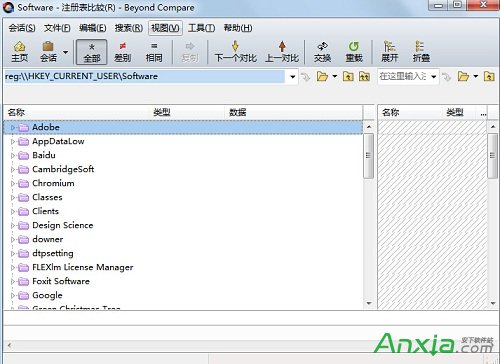 在左侧对话框打开注册表文件示例 步骤五 点击右边的“打开”按钮,选择需要打开的注册表文件;或点击旁边的下拉菜单,选择“打开注册表”,如下图所示。 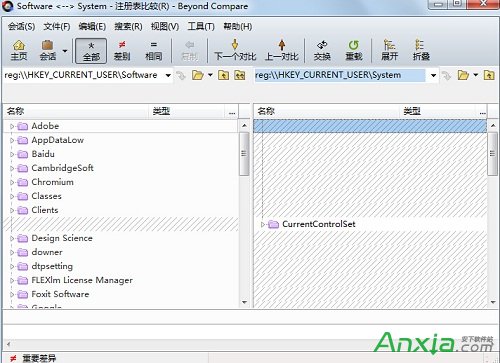 在右侧对话框打开注册表文件示例 步骤六 点击上方的“差别”按钮,即可快速找出两个注册表之间的差异。关于注册表比较的内容在以后的教程中会详细讲解,这里只做简单介绍。 |


